photoshop 合成天空舞蹈的天使
(编辑:jimmy 日期: 2025/12/26 浏览:3 次 )
最终效果

1、打开一张MM跳舞的照片。

2、使用多边形套索工具将MM抠出来。

3、将抠出来的MM帖到一个新的图层中,原来的图片删掉。调整一下亮度吧(图像-调整-曲线ctrl+m)。
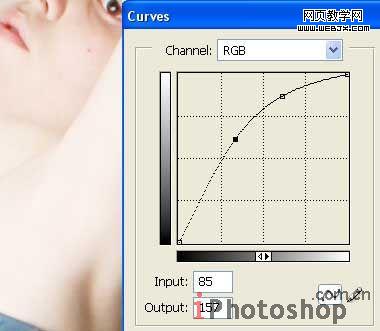
4、新建一个图层,选择画刷工具将眼睛涂成你想要的颜色。

5、图层模式更改为点亮。
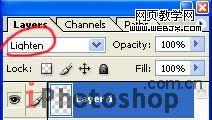
6、给MM的衣服换个花纹,找个你喜欢的花纹图案,放到新层中。

7、新建层,透明度设置为53%,并使用多边形套索工具将MM束胸部分的衣服勾出来。

8、取消层的透明度,将花纹布中被选择的地方剪切下来,放到新层中,原始层删除,并将新层类型设置为叠加。

9、下面我们制作风中头发的效果。使用涂抹工具笔刷,强度设置为60%。
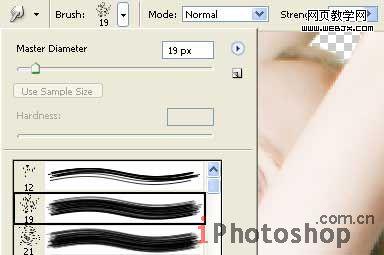
上一页12 3 下一页 阅读全文

1、打开一张MM跳舞的照片。

2、使用多边形套索工具将MM抠出来。

3、将抠出来的MM帖到一个新的图层中,原来的图片删掉。调整一下亮度吧(图像-调整-曲线ctrl+m)。
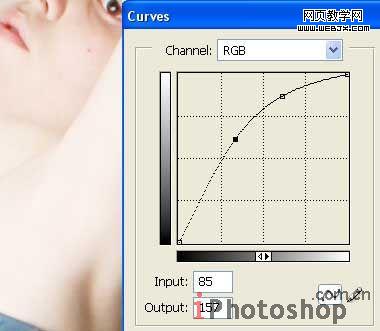
4、新建一个图层,选择画刷工具将眼睛涂成你想要的颜色。

5、图层模式更改为点亮。
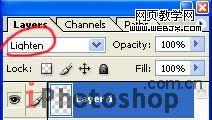
6、给MM的衣服换个花纹,找个你喜欢的花纹图案,放到新层中。

7、新建层,透明度设置为53%,并使用多边形套索工具将MM束胸部分的衣服勾出来。

8、取消层的透明度,将花纹布中被选择的地方剪切下来,放到新层中,原始层删除,并将新层类型设置为叠加。

9、下面我们制作风中头发的效果。使用涂抹工具笔刷,强度设置为60%。
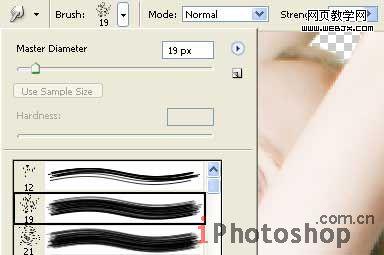
上一页12 3 下一页 阅读全文
下一篇:Photoshop 绘制九九重阳节海报